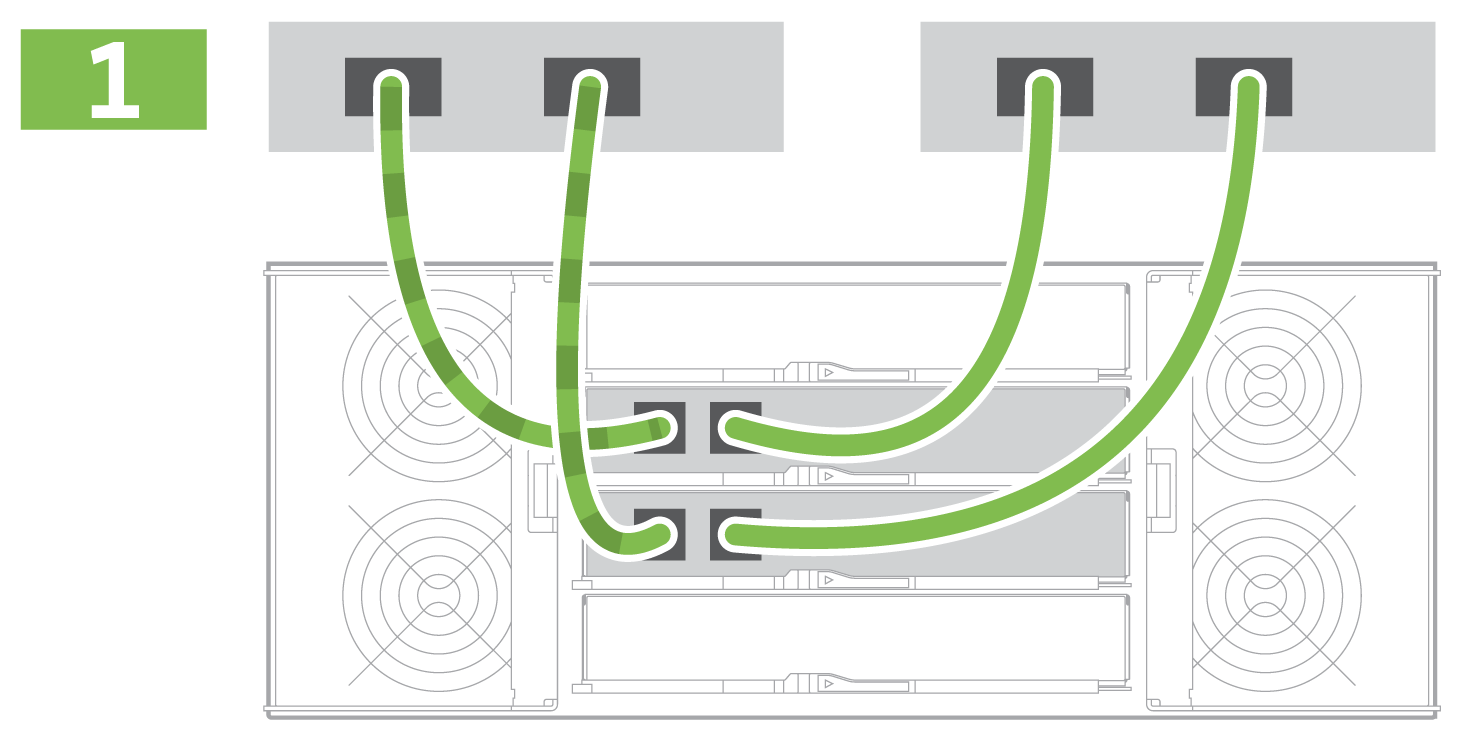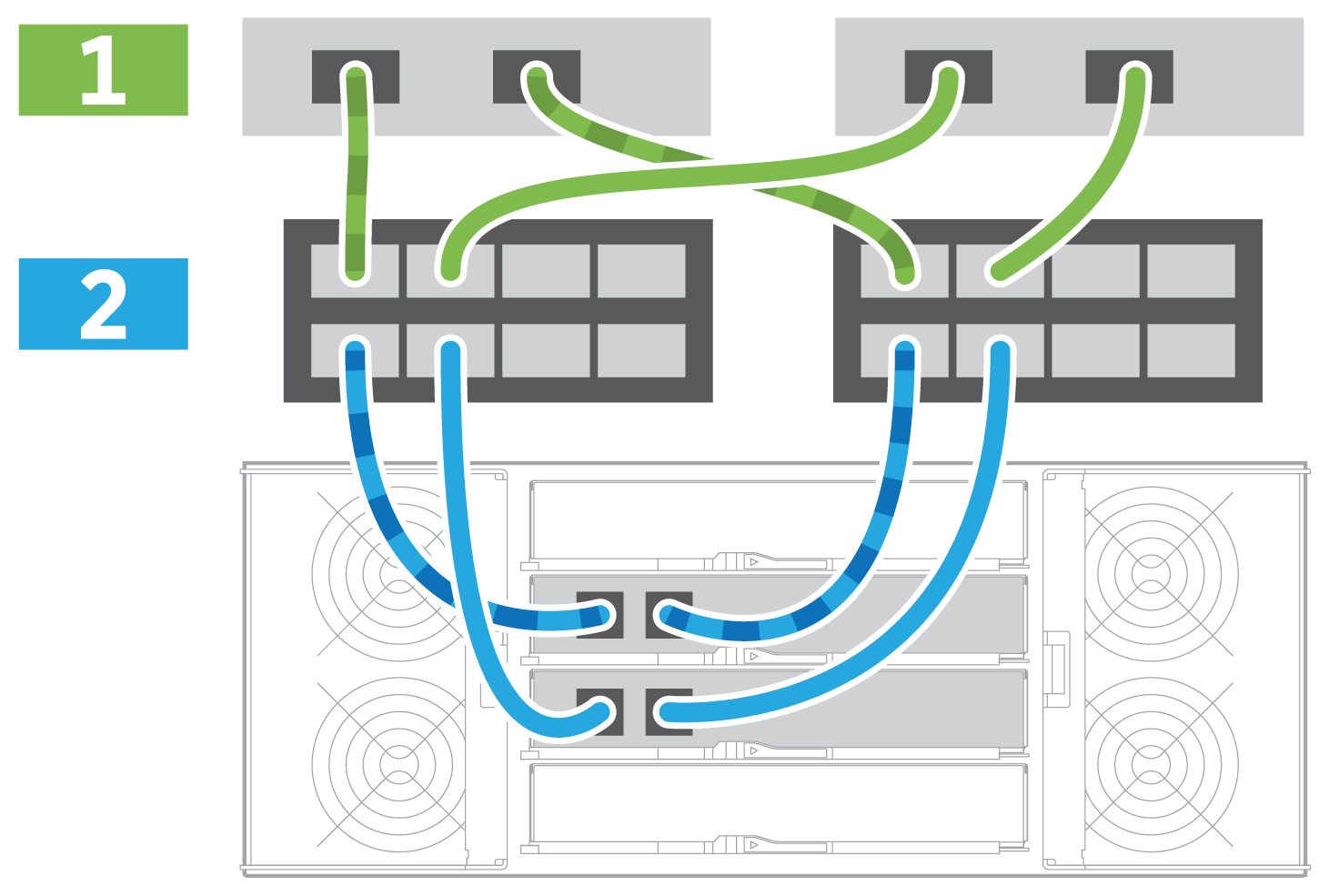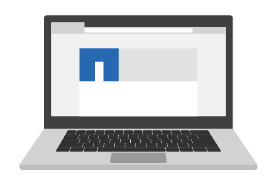Vollständige Einrichtung und Konfiguration des Storage-Systems – E2860, E5760 und DE460
 Änderungen vorschlagen
Änderungen vorschlagen


Erfahren Sie, wie Sie die Controller mit Ihrem Netzwerk verbinden und die Einrichtung und Konfiguration des Storage-Systems abschließen.
Schritt: Verkabeln Sie die Daten-Hosts
Verkabeln Sie das System entsprechend Ihrer Netzwerktopologie.

|
Wenn Sie AIX® verwenden, müssen Sie den E-Series Multipath-Treiber auf dem Host installieren, bevor Sie ihn mit dem Array verbinden. |
Option 1: Direct-Attached-Topologie
Das folgende Beispiel zeigt die Verkabelung zu den Daten-Hosts mithilfe einer Direct-Attached-Topologie.
|
|
Option 2: Fabric-Topologie
Das folgende Beispiel zeigt die Verkabelung zu den Daten-Hosts mithilfe einer Fabric-Topologie.
|
|
Schritt 2: Verbinden und Konfigurieren der Verwaltungsverbindung
Sie können die Controller-Management-Ports mit einem DHCP-Server oder einer statischen IP-Adresse konfigurieren.
Option 1: DHCP-Server
Erfahren Sie, wie die Management-Ports mit einem DHCP-Server konfiguriert werden.
-
Konfigurieren Sie Ihren DHCP-Server so, dass für jeden Controller eine IP-Adresse, eine Subnetzmaske und eine Gateway-Adresse als permanentes Leasing zugeordnet werden.
-
Holen Sie die zugewiesenen IP-Adressen zum Herstellen einer Verbindung zum Speichersystem vom Netzwerkadministrator ab.
-
Schließen Sie ein Ethernet-Kabel an den Management-Port jedes Controllers an, und verbinden Sie das andere Ende mit Ihrem Netzwerk.

Ethernet-Kabel (falls bestellt)
Die folgenden Abbildungen zeigen Beispiele für den Standort des Management-Ports des Controllers:
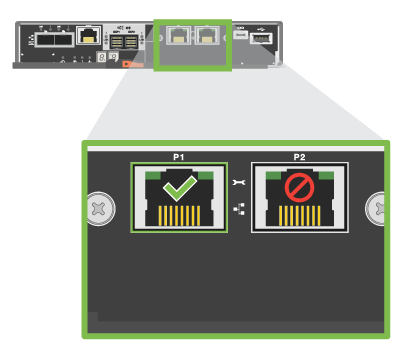
E2800 Controller P1 Management-Port
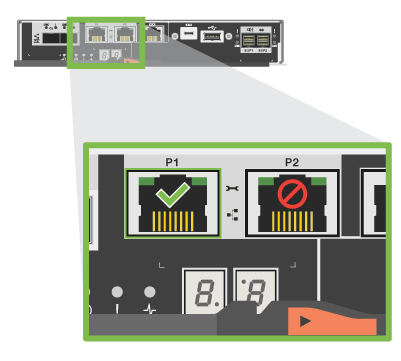
E5700 Controller P1 Management-Port
-
Öffnen Sie einen Browser, und stellen Sie eine Verbindung zum Storage-System mit einer der Controller-IP-Adressen her, die Sie vom Netzwerkadministrator bereitgestellt haben.
Option 2: Statische IP-Adresse
Erfahren Sie, wie die Management-Ports manuell konfiguriert werden können, indem Sie die IP-Adresse und die Subnetzmaske eingeben.
-
Holen Sie die IP-Adresse, Subnetzmaske, Gateway-Adresse und DNS- und NTP-Serverinformationen des Controllers von Ihrem Netzwerkadministrator ab.
-
Stellen Sie sicher, dass der verwendete Laptop keine Netzwerkkonfiguration von einem DHCP-Server empfängt.
-
Verbinden Sie den Management-Port von Controller A mit einem Ethernet-Kabel mit dem Ethernet-Port eines Laptops.

Ethernet-Kabel (falls bestellt)
Die folgenden Abbildungen zeigen Beispiele für den Standort des Management-Ports des Controllers:
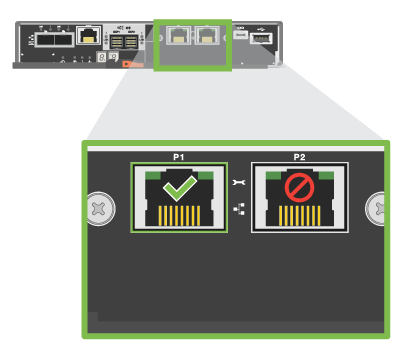
E2800 Controller P1 Management-Port
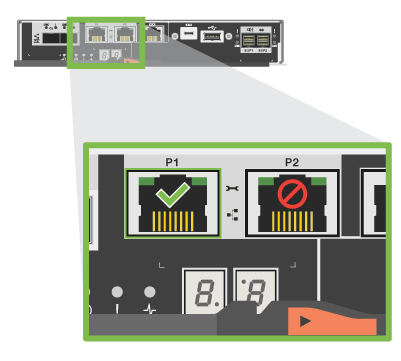
E5700 Controller P1 Management-Port
-
Öffnen Sie einen Browser, und verwenden Sie die Standard-IP-Adresse (169.254.128.101), um eine Verbindung zum Controller herzustellen. Der Controller sendet ein selbstsigniertes Zertifikat zurück. Der Browser informiert Sie darüber, dass die Verbindung nicht sicher ist.
Bei Plattformen mit SANtricity 11.60 und höher ist die Standard-Subnetzmaske 255.255.0.0. -
Befolgen Sie die Anweisungen des Browsers, um SANtricity System Manager zu starten.
Wenn Sie keine Verbindung herstellen können, überprüfen Sie, ob Sie keine Netzwerkkonfiguration von einem DHCP-Server erhalten. -
Legen Sie das Kennwort des Speichersystems fest, um sich anzumelden.
-
Verwenden Sie die vom Netzwerkadministrator bereitgestellten Netzwerkeinstellungen im Assistenten * Netzwerkeinstellungen konfigurieren*, um die Netzwerkeinstellungen von Controller A zu konfigurieren, und wählen Sie dann Fertig stellen aus.
Da Sie die IP-Adresse zurücksetzen, verliert System Manager die Verbindung zum Controller. -
Trennen Sie Ihren Laptop vom Speichersystem, und verbinden Sie den Managementport von Controller A mit dem Netzwerk.
-
Öffnen Sie einen Browser auf einem mit Ihrem Netzwerk verbundenen Computer, und geben Sie die neu konfigurierte IP-Adresse von Controller A ein.
Wenn die Verbindung zu Controller A unterbrochen wird, können Sie ein ethernet-Kabel mit Controller B verbinden, um die Verbindung mit Controller A über Controller B (169.254.128.102) wiederherzustellen. -
Melden Sie sich mit dem zuvor festgelegten Passwort an.
Der Assistent Netzwerkeinstellungen konfigurieren wird angezeigt.
-
Verwenden Sie die vom Netzwerkadministrator bereitgestellten Netzwerkeinstellungen im Assistenten * Netzwerkeinstellungen konfigurieren*, um die Netzwerkeinstellungen von Controller B zu konfigurieren, und wählen Sie dann Fertig stellen aus.
-
Verbinden Sie Controller B mit dem Netzwerk.
-
Überprüfen Sie die Netzwerkeinstellungen von Controller B, indem Sie die neu konfigurierte IP-Adresse von Controller B in einem Browser eingeben.
Wenn die Verbindung zu Controller B unterbrochen wird, können Sie Ihre zuvor validierte Verbindung zu Controller A verwenden, um die Verbindung mit Controller B über Controller A wiederherzustellen
Schritt 3: Konfigurieren und verwalten Sie Ihr Storage-System
Verwenden Sie nach der Installation der Hardware die SANtricity Software zum Konfigurieren und Managen Ihres Storage-Systems.
-
Konfigurieren Sie Ihre Management-Ports.
-
Überprüfen und notieren Sie Ihr Kennwort und Ihre IP-Adressen.
-
Verwenden Sie die SANtricity Software zum Konfigurieren und Managen Ihrer Storage-Arrays.
-
Verbinden Sie bei der einfachsten Netzwerkkonfiguration den Controller mit einem Webbrowser. Verwenden Sie SANtricity System Manager zum Managen eines einzelnen E2800 oder E5700 Storage-Arrays.
|
Verwenden Sie für den Zugriff auf System Manager dieselben IP-Adressen, die Sie zum Konfigurieren der Management-Ports verwendet haben. |